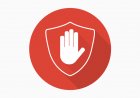منصة flexclip لتصميم فيديو إحترافي مجانا
فليكس كليب أداة مجانية تساعد أصحاب الأعمال وأصحاب المتاجر الإلكترونية والمصممين وكذلك كافة المهتمين بصناعة وابتكار المحتوى لتصميم فيديوهات احترافية تسخدم في مجال التسويق ، التعلم ، العروض التقديمية ، الأعمال
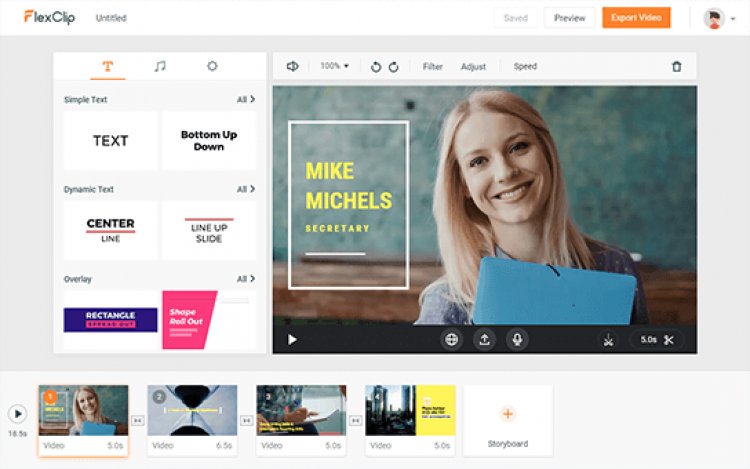
ما هي منصة FlexClip؟
في الوقت الحاضر ، جهودك التسويقية لا تكتمل بدون فيديو! إنها وسيلة لا بد من امتلاكها بحيث يتعين علينا جميعًا ، لا سيما أولئك الذين يديرون أنشطة تجارية عبر الإنترنت (أو عبر الإنترنت) ، أن نعتاد عليها ... ولكن لحسن الحظ ، لم يعد إنتاج مقاطع فيديو رائعة المظهر وجذابة أمرًا مكلفًا أو صعبًا. في هذه المقالة ، نلقي نظرة فاحصة على FlexClip ، وهي خدمة مجانية إلى منخفضة التكلفة يمكن لأي شخص - نعم ، لأي شخص - استخدامها!
منصة flexclip هو أداة مجانية لإنشاء فيديو مجاني سهل الاستخدام عبر الإنترنت ، تساعد أصحاب الأعمال وأصحاب المتاجر الإلكترونية والمصممين وكذلك كافة المهتمين بصناعة وابتكار المحتوى ، التعلم ، العروض التقديمية ، الأعمال لتصميم فيديوهات احترافية تسخدم في أغراض مختلفة بطريقة سهلة ومجانية.
منصة فليكس كليب تساعدك على إنتاج العديد من مقاطع الفيديو عبر منصتها بكل سهولة وبدون الحاجة الى أي مهارات متقدمة في صناعة الفيديو ، حيث ان منصة flexclip تحتوي على الالف من قوالب الفيديو الجاهزة والتي يمكنكم وإعادة انتاجها وإستخدامها مرة أخرى.
ميزات منصة flexclip
1- تحرير الفيديو مجانا
قم بتحميل وتحرير مقاطع الفيديو والصور الخاصة بك بسرعة مجانًا ، دون الحاجة إلى تنزيل اي من البرامج الاضافية.
2- المئات من قوالب الفيديو المتاحة
قوالب تغطي مختلف الأعمال ونمط الحياة ، التعلم ، التسويق، وتستطيع انتاج فيديو مثالي لوسائل التواصل الاجتماعي مثل YouTube و Facebook و Instagram وما إلى ذلك.
3- إدوات مختلفة لإضافة الطابع الشخصي على الفيديو
ارفع مستوى الفيديو الخاص بك باستخدام الرسوم المتحركة النصية والمقدمات / النهايات وملايين العناصر والإضافات.
4- الملايين من مقاطع الفيدو والصور والموسيقى
استكشف الكثير من مقاطع الفيديو والصور والموسيقى بدون حقوق الملكية..
5- دعم أغلب تنسيقات الفيديو
دعم التنسيقات الأكثر شيوعًا ، على سبيل المثال MOV و WEBM و M4V و MP4 و AAC و FLAC و M4A و MP3 وما إلى ذلك.
6- فيديو عالي الدقة
تصدير بدقة 480 بكسل أو 720 بكسل أو 1080 بكسل
كيف يمكنني التسجيل في منصة flexclip
ستحتاج إلى إنشاء حساب مؤكد قبل أن تتمكن من استخدام المحرر المجاني ، ولكن هذه مهمة سريعة. قم بالتسجيل على https://www.flexclip.com باستخدام عنوان بريد إلكتروني ، أو استخدم بيانات تسجيل الدخول إلى Facebook أو Google بدلاً من ذلك. بعد ذلك ، قم بتأكيد حسابك بالنقر فوق الرابط الموجود في رسالة التأكيد الإلكترونية ، وقم بتسجيل الدخول. بمجرد تسجيل الدخول ، تكون جاهزًا لإنشاء مقطع الفيديو الأول الخاص بك.
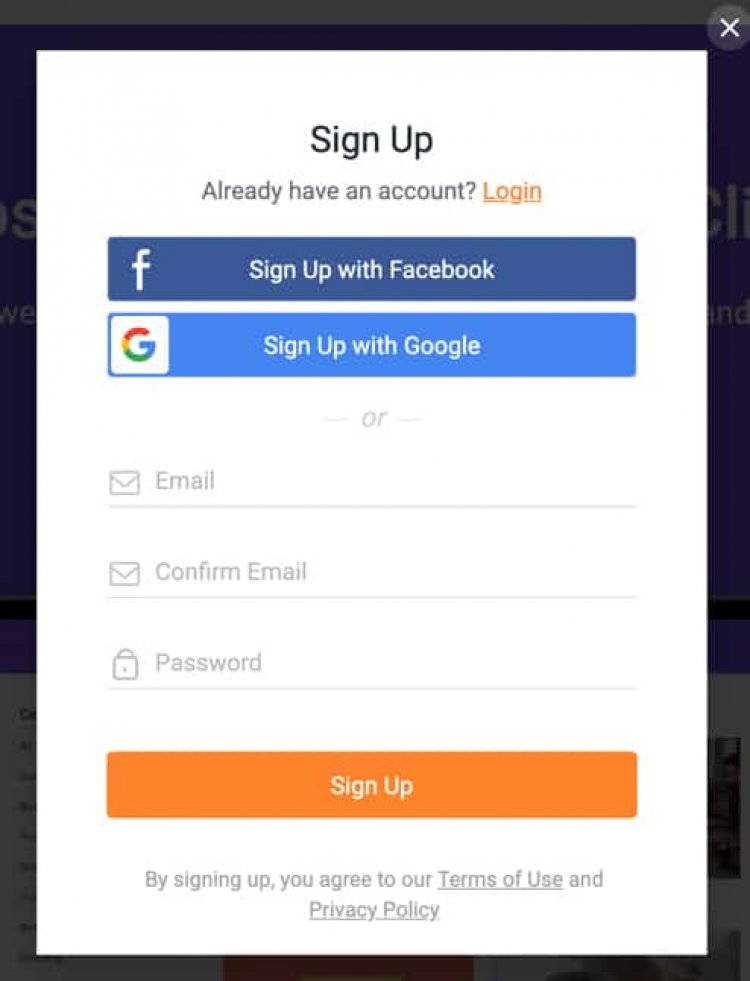
كيف يمكنني استخدام منصة flexclip
يمكنك استخدام منصه فليكس كليب لانتاج الفيديوهات الاحترافية والتي تعد واحدة من أبرز عناصر الجذب سواء لصانعي المحتوى او المتاجر الالكترونيه والاعمال عبر الإنترنت عبر اتباع الخطوات التالية .
اولا : تسجيل الحساب على المنصة
وتأكيد البريد الالكتروني في الخطوة السابقة انتقل الى الخطوة رقم 2
ثانيا: حدد قالبًا للفيديو الخاص بك
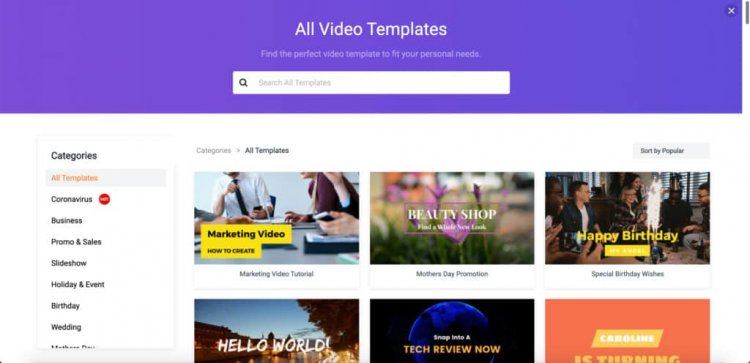
إذا كنت ترغب في إنتاج فيديو بسرعة ، فإنني أوصي بالبدء بأحد النماذج المتاحة وتعديلها من هناك. لديهم الكثير من الخيارات في مجموعة متنوعة من الفئات للأغراض التجارية وغير التجارية ، مثل وسائل التواصل الاجتماعي والتعليم والمراجعات وما إلى ذلك ، ومع ذلك ، إذا كنت ترغب في صنع شيء إبداعي بنفسك ، يمكنك أيضًا البدء من الصفر.
كثير من أصحاب الأعمال أو العلامات التجارية أو المتاجر الإلكترونية يلجأون إلى استثمار مبالغ كبيرة ووضع ميزانيات ضخمة من أجل ابتكار تصميم احترافي سواء للوجو الخاص بالعلامة التجارية أو تصميم خاص بحملة إعلانية أو صفحة على أي منصة من منصات التواصل الاجتماعي وغيرها من الأغراض التي تُتسخدم فيها التصميمات الاحترافية.
ثالثا : تحرير "محتويات الفيديو"

بمجرد تحديد القالب الخاص بك ، سترى الوسائط في تخطيط لوحة العمل ، والتي يمكنك إعادة ترتيبها عن طريق سحب وإسقاط الأشياء في الأخرى التي تريدها أن تظهر. يمكنك أيضًا نسخ المحتوى ، وبالطبع تغيير الخطوط والألوان والنصوص والشعارات والموسيقى وغير ذلك الكثير.
4. معاينة الفيديو
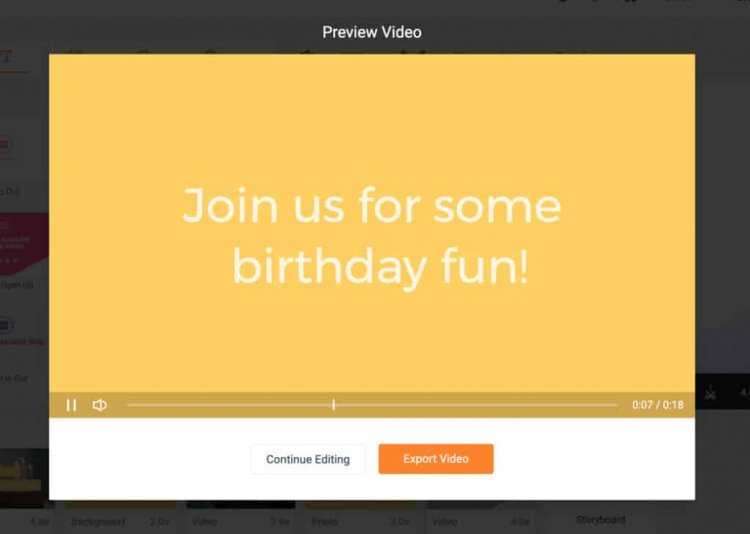
عندما تكون راضيًا عن جميع تعديلاتك ، انقر على زر التشغيل لمعاينة الفيديو الخاص بك سوف يفتح الفيديو في نافذة منبثقة ، لذلك إذا كنت تريد إجراء تعديلات إضافية ، فما عليك سوى إغلاقه والاستمرار في التحرير ، وإذا كان يبدو جيدًا لك، فاحفظه ، وتابع إلى مرحلة التصدير.
5. تصدير الفيديو

لديك ثلاثة خيارات للجودة عند التصدير: 480 بكسل أو 720 بكسل أو 1080 بكسل. الإصدار الأساسي (480 بكسل) مضمن في الحساب المجاني ، ولكن سيكون لديك شعار مقدمة FlexClip على الفيديو (انظر الصورة أعلاه). لتتمكن من تصدير 720p ، يجب أن تكون مشتركًا بالتصدير بدقة أعلى ، لذلك ستحتاج إلى ترقية اشتراكك .
بمجرد تحديد خيار التنزيل الخاص بك ، يتم عرض الفيديو وتصديره. يخبرك بالمدة التي سيستغرقها ، ولكنه سريع جدًا لفيديو قصير. استغرق الأمر مني حوالي دقيقة ونصف لمعالجة وتنزيل نموذج الفيديو الخاص بي بدقة 480 بكسل.

هنالك العديد من المنصات التي تعمل على تحرير الصور والفيديو ، ولكن FlexClip يمنحك تجربة مستخدم أفضل للفيديو (في رأيي المتواضع). وإذا اخترت الترقية ، فهذه الخدمة أرخص أيضًا ويمكنكم الاطلاع على باقات الاسعار .
وسنعرض عليكم مقطع فيديو لكيفية استخدام المنصة وأدواتها المختلفة وكيفية توظيفها في ابتكار تصميم فيديو احترافي لعلمك على حسب الهدف من التصميم .